En este tutorial te mostraré cómo crear un impresionante Instagram Reel con Adobe Premiere Pro CC. El tutorial te guiará a través de los pasos finales de edición, donde organizarás clips, añadirás efectos y pulirás toda la secuencia. Ya has aprendido los conceptos básicos de la edición de video y ahora es el momento de poner en práctica lo aprendido. A continuación, abordaré paso a paso los aspectos más importantes de la edición.
Principales conclusiones
- La habilidad de cortar clips de forma dinámica mejora la atracción visual del video.
- Los ajustes de audio son cruciales para la calidad del producto final.
- La utilización de efectos y correcciones de color le da el toque final a tu Reel.
Guía paso a paso
Comienza arrastrando tu primer clip de dron a la línea de tiempo y colócalo al final de tu área de edición relevante. Querrás trabajar con el clip que enfoca la cámara primero y luego vuela hacia adelante sobre la jungla. Integrarás algunos cortes en este clip para lograr un efecto dinámico.
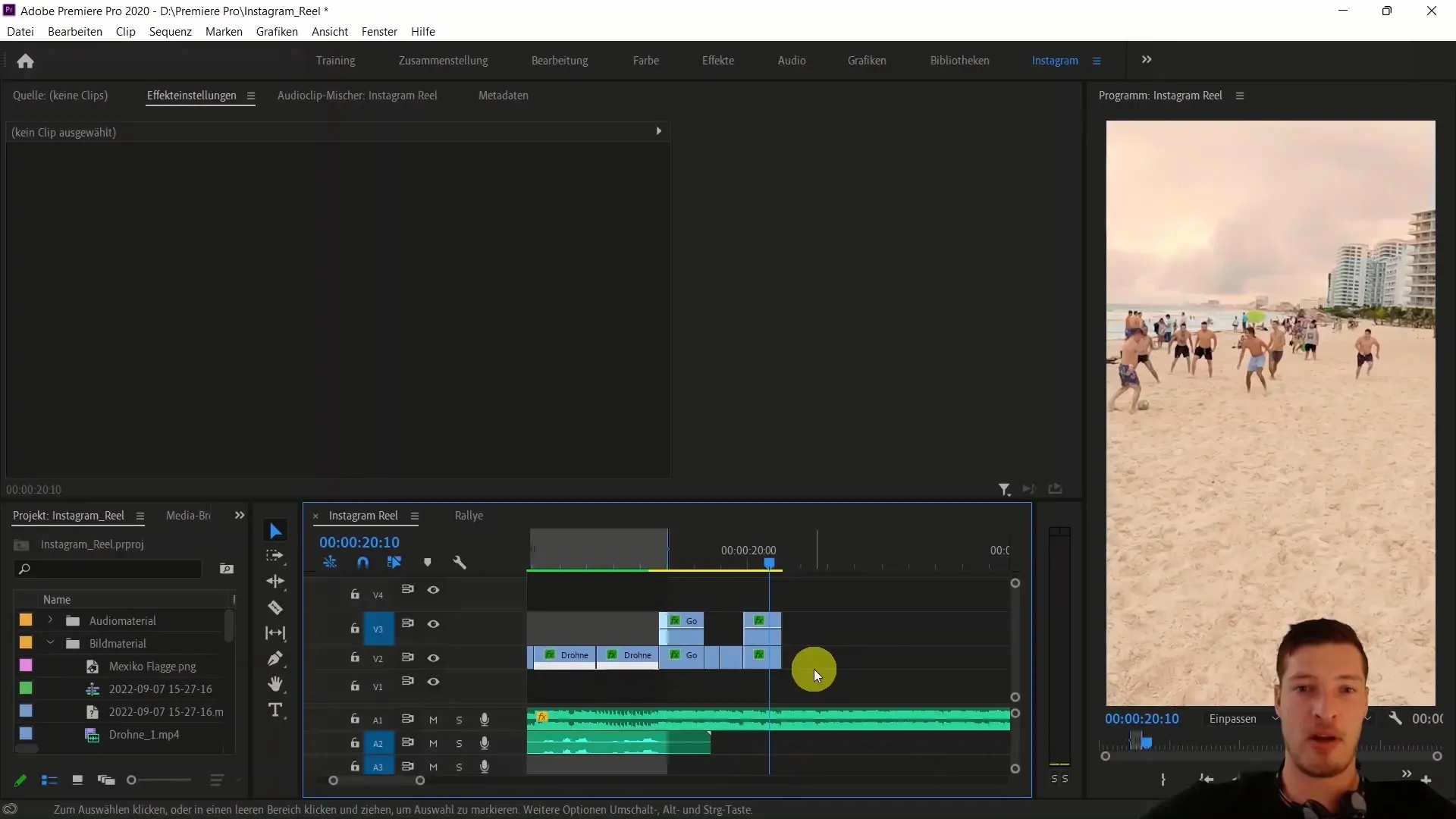
Ahora visualiza el clip y decide dónde deseas hacer algunos cortes. Primero escucha la música y encuentra los mejores puntos para cortar. Después del primer corte a aproximadamente 1, 2 y 3 segundos, puedes dividir el clip de esta manera dinámica.
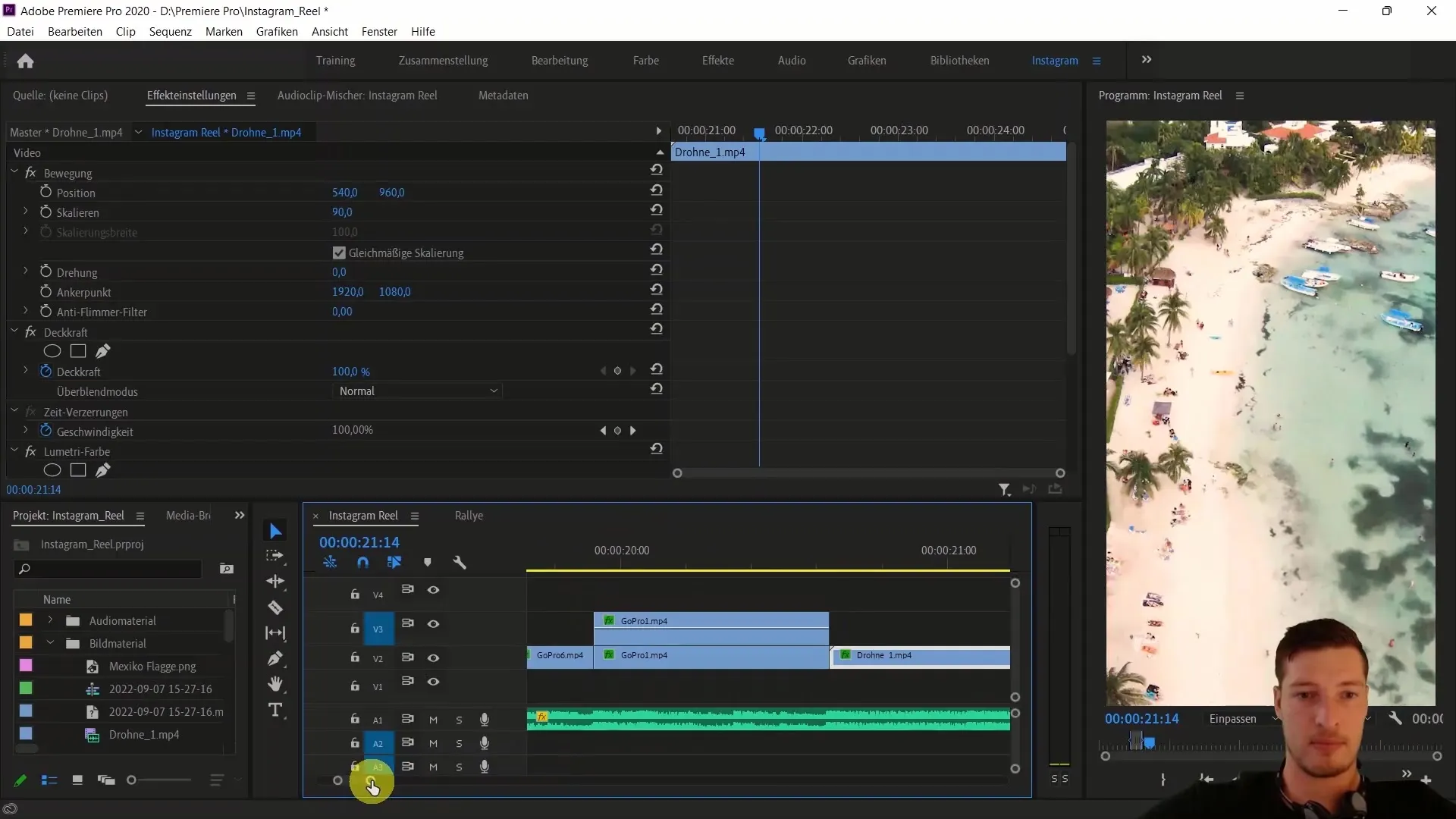
Toma el inicio del clip, tal vez desde el punto donde el dron vuela hacia adelante, y haz el corte presionando la tecla "C". Luego, muestra la longitud del clip para determinar cuánto puedes omitir.
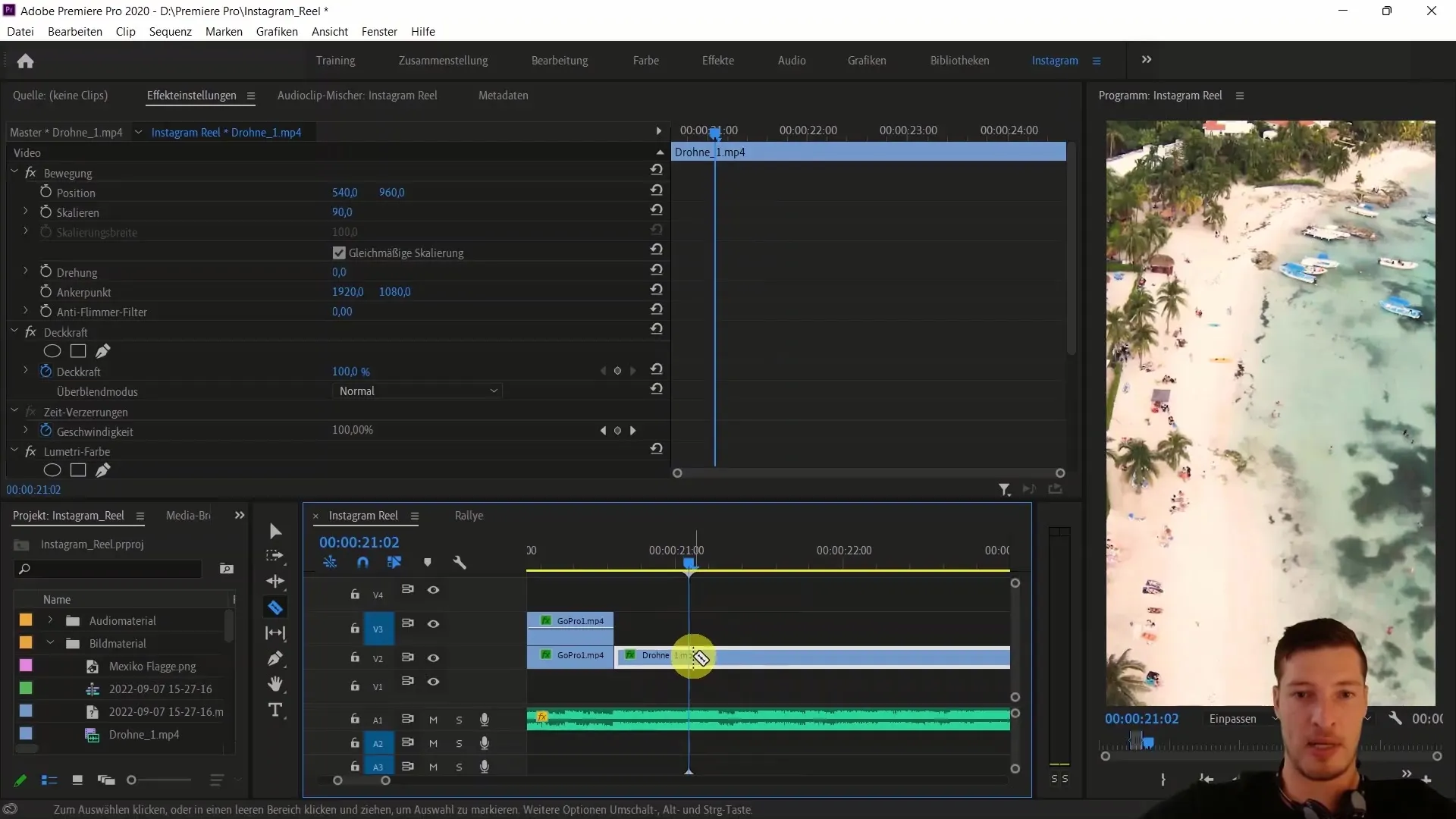
Saltarás una parte mucho más grande del clip y luego regresarás a un punto donde la música tenga un repunte. Realiza otro corte en ese punto. Luego, haz zoom para ver dónde puedes hacer el siguiente corte.
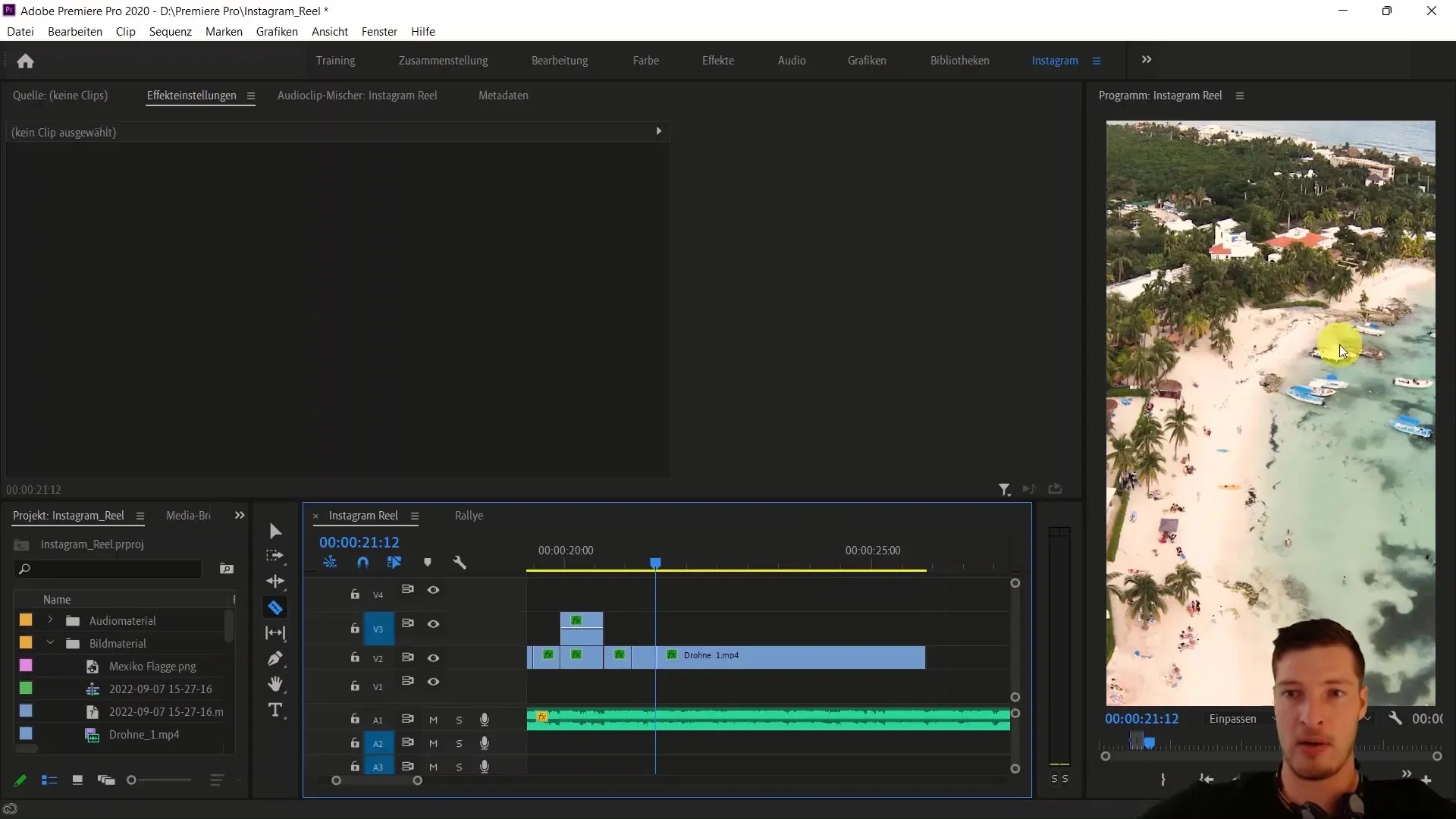
Repite el proceso para los clips restantes para crear un flujo bien equilibrado. Elimina los espacios después de los cortes. Ahora mira el clip en su totalidad para asegurarte de que el video sea dinámico y atractivo. Esto debería conducir a un efecto muy genial que se ajusta bien al ambiente de tu Instagram Reel.
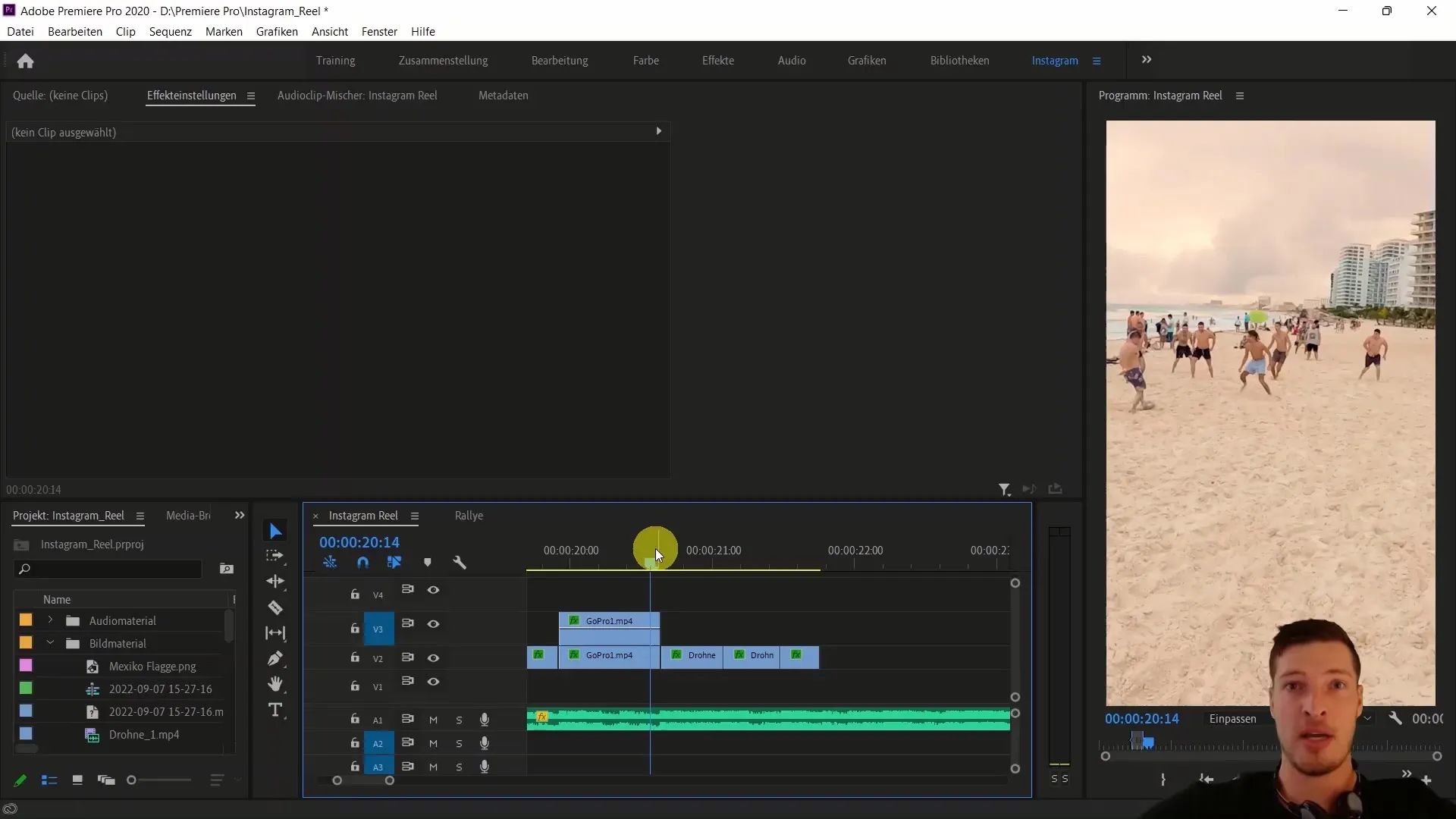
Ahora pasamos al clip de Quad. También arrastra este clip a tu área de edición relevante y piensa en cuánto tiempo deseas que se reproduzca. Aquí también debes tener en cuenta dónde la música alcanza un clímax para cortar el clip.
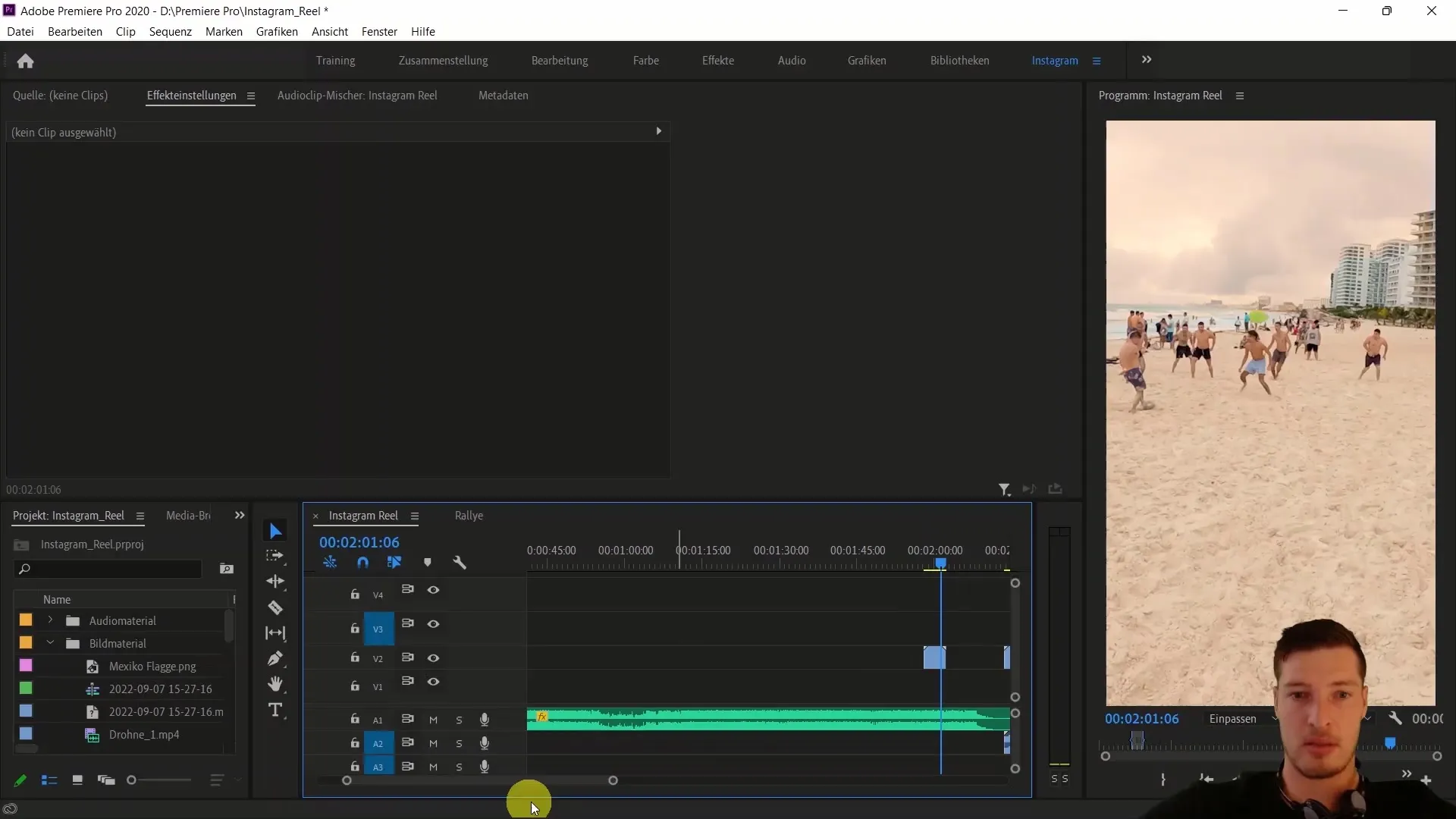
Para el sonido del clip de Quad, debes comenzar suavemente con el sonido. Selecciona la pista de audio del clip de Quad y ve a las opciones de audio. Ajusta el volumen a -15 decibelios al principio y tal vez lo aumentes a -5 decibelios unos segundos después para dejar entrar el sonido de manera agradable.
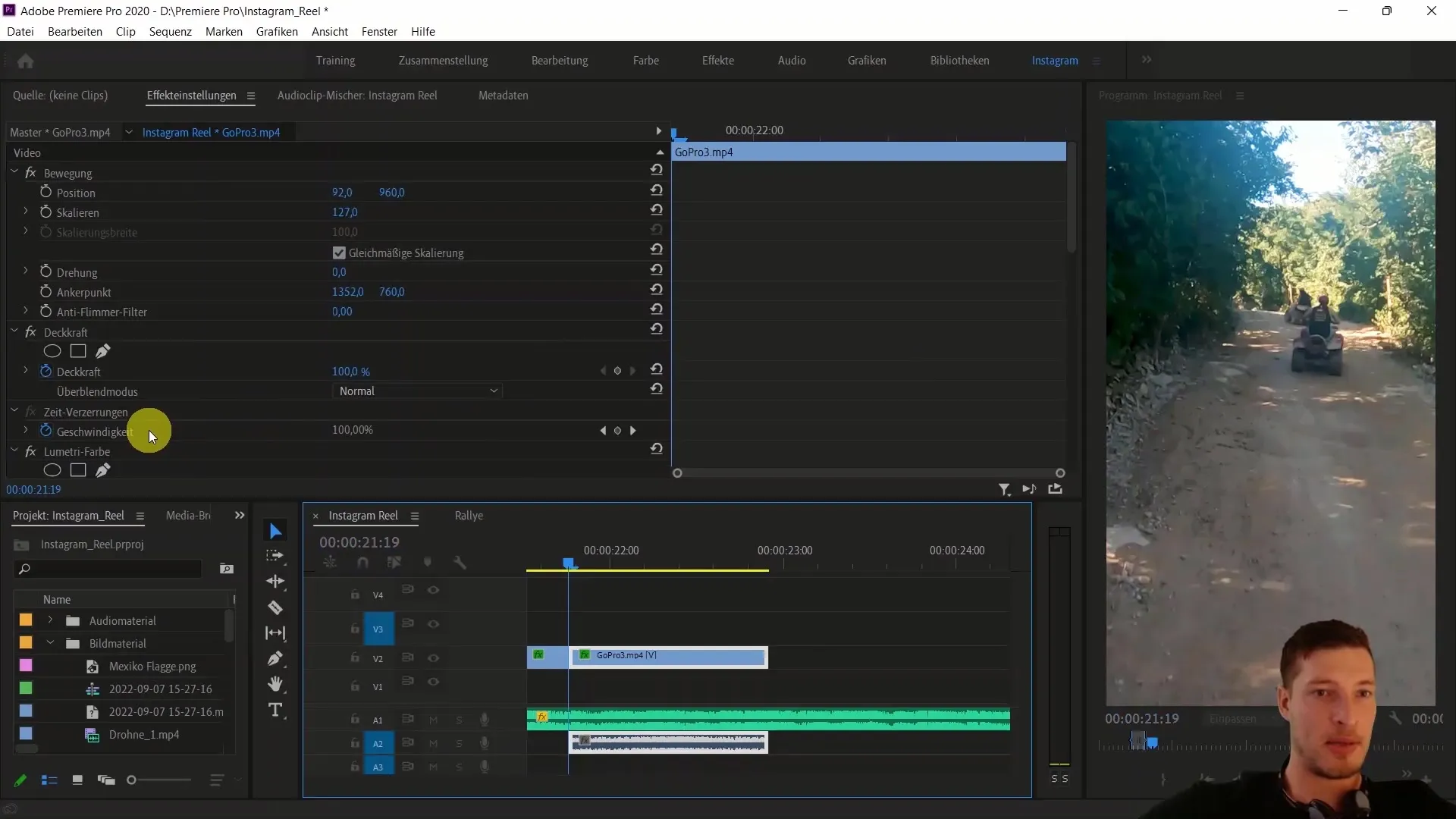
Ahora pasamos a la corrección de color. Esto lo harás a través de una nueva capa de ajuste. Arrastra una nueva categoría de objeto en el área de proyecto y selecciona la opción "Capa de ajuste". Coloca la nueva capa sobre toda la secuencia para aplicar la edición de color de manera uniforme.
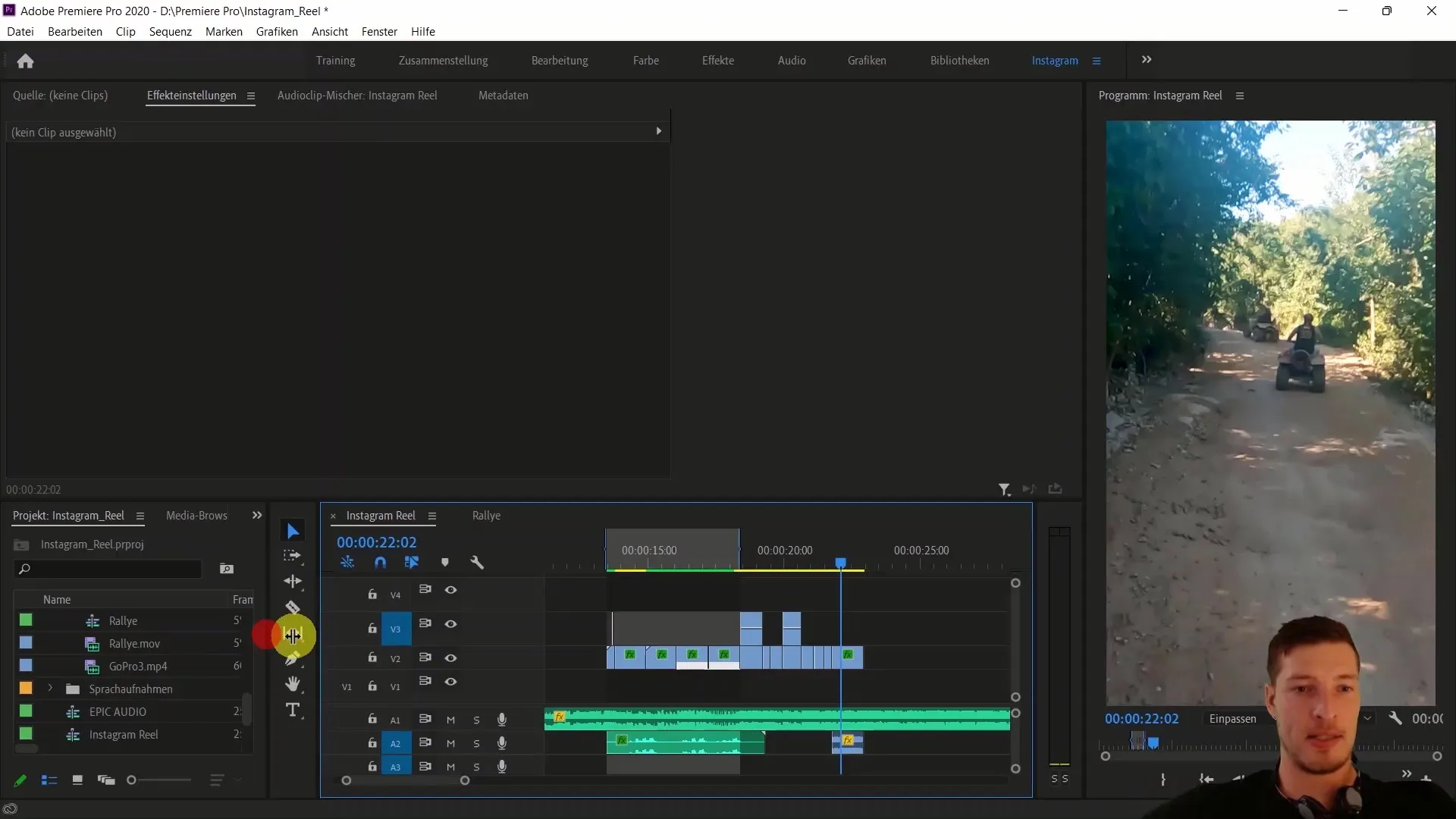
Abre la pestaña de color y comienza a añadir un aspecto que intensifique el efecto deseado. Es recomendable trabajar con los looks estándar que ofrece Premiere Pro antes de crear los tuyos. Descubrirás que un aspecto más cálido, como el de "Rush Hour", queda bien.
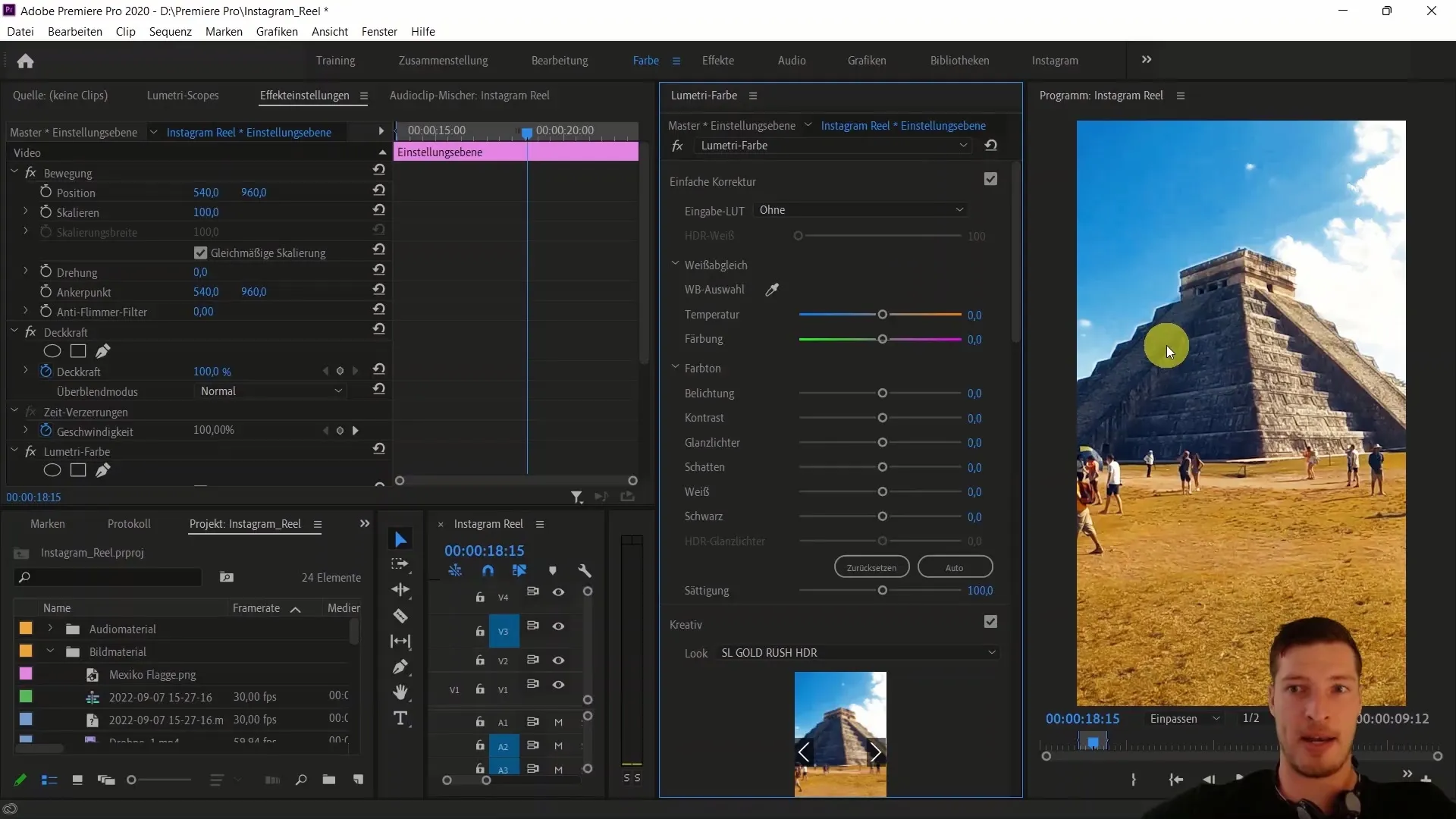
Para mejorar el aspecto, puedes agregar una viñeta. Ve a la configuración de la viñeta y ajusta la intensidad a tu gusto. Una intensidad negativa resulta en un ligero oscurecimiento de los bordes, lo cual suele ser muy atractivo.
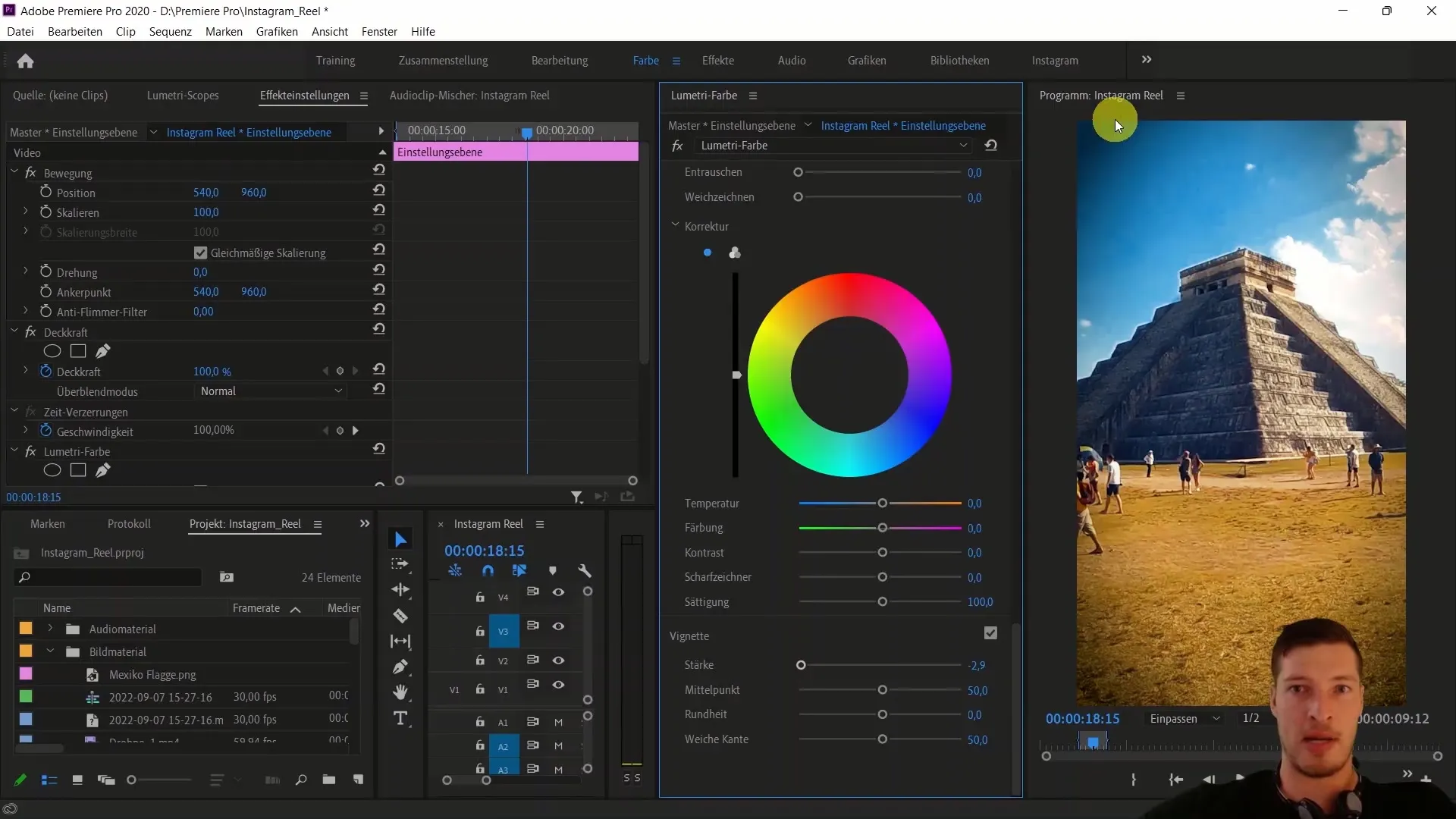
Ahora realiza los últimos ajustes y agrega una transición al final del clip. Ve a las transiciones de video y arrastra un efecto de zoom o desenfoque al final del clip. En este punto, puedes acortar la duración de la transición para permitir un corte más rápido.
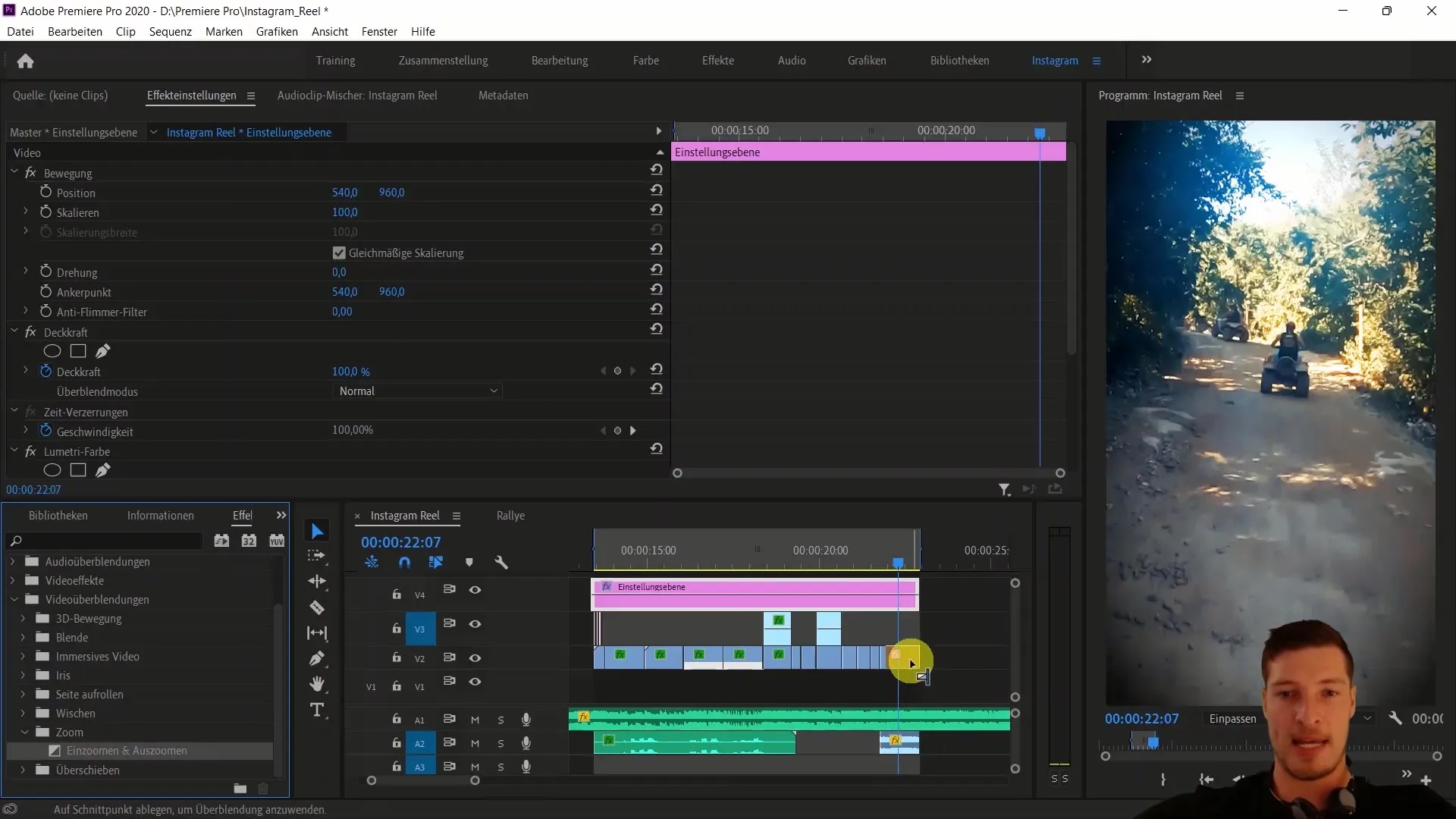
Revisa ahora todo el Reel con la barra espaciadora para asegurarte de que todo se ve armonioso y que el efecto es bien recibido. El último paso es exportar el Reel. Utiliza el atajo "Ctrl + M" o ve a "Archivo" y luego "Exportar".
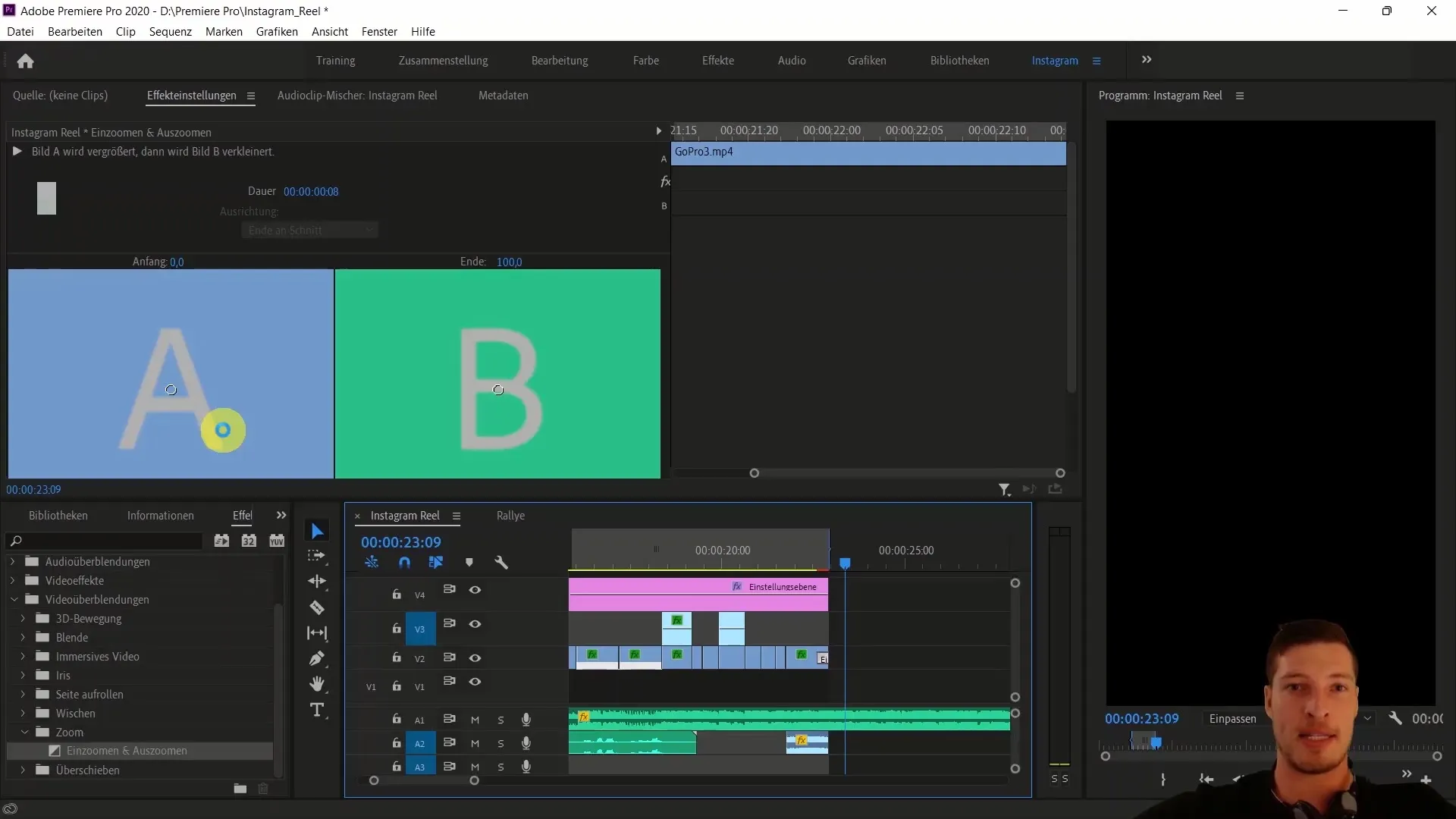
Una vez que se haya exportado el Reel, puedes subirlo a Instagram y es posible que tengas que volver a sincronizar la pista de audio para que todo encaje perfectamente.
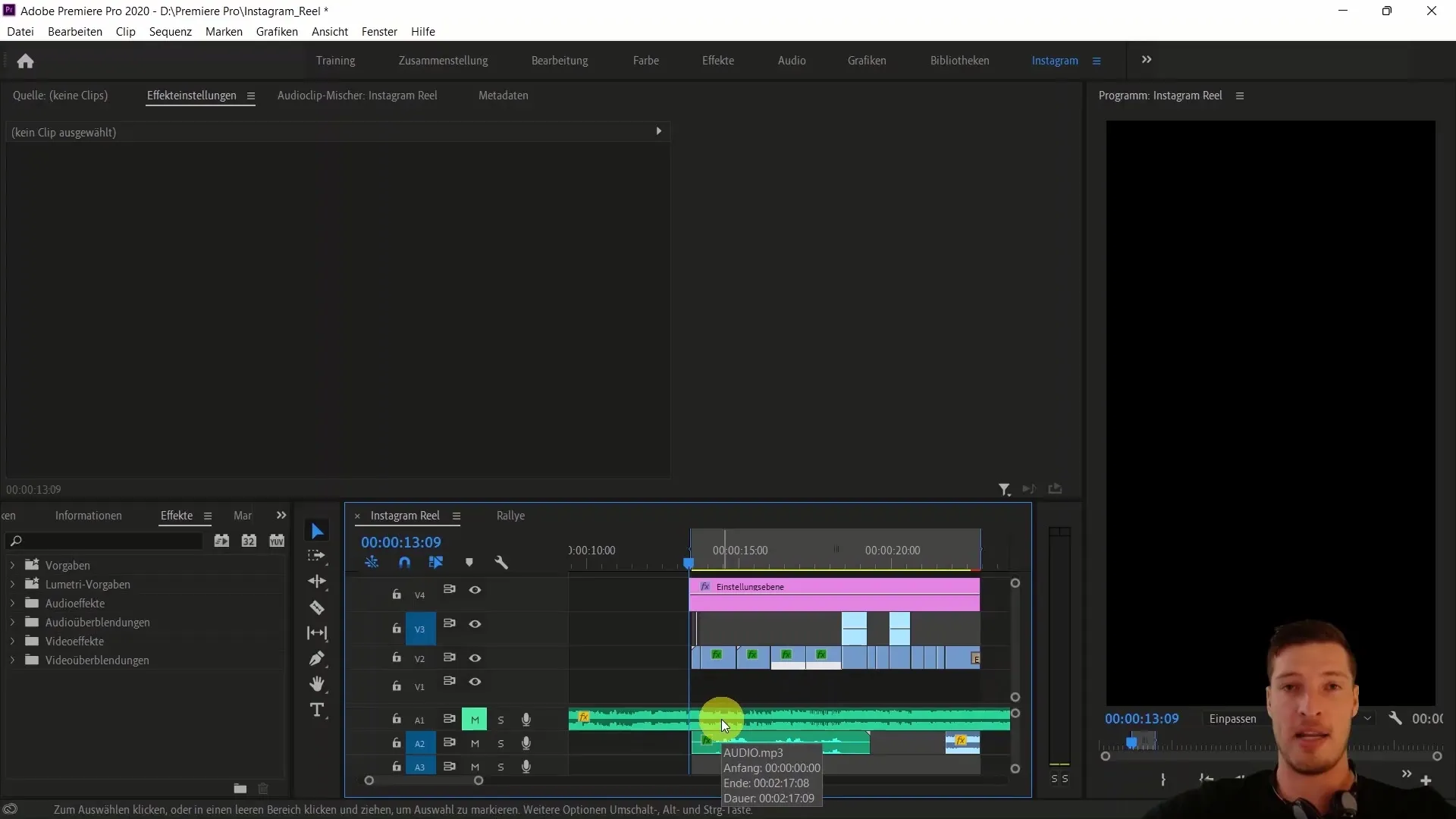
Resumen
En este tutorial has aprendido cómo finalizar tu Instagram Reel con Adobe Premiere Pro CC. Al integrar saltos y cortes en tus clips, así como abordar las pistas de audio y correcciones de color, estás en el camino correcto para lograr un resultado atractivo. Utiliza estos consejos y técnicas para optimizar tu edición de video y expresar tus visiones creativas.
Preguntas frecuentes
¿Cuáles son los pasos esenciales para editar un Instagram Reel en Premiere Pro?Los pasos esenciales incluyen ordenar y cortar los clips, ajustar las pistas de audio, corrección de color y agregar efectos.
¿Cómo puedo ajustar el volumen de una pista de audio?Selecciona la pista de audio y usa las opciones de audio para ajustar el volumen de forma individual.
¿Cuáles son los mejores colores y efectos para los Instagram Reels?Los tonos más cálidos suelen ser más atractivos, y el uso de viñetas puede mejorar el aspecto.
¿Cómo exporto mi Reel terminado?Utiliza el atajo "Ctrl + M" o ve a "Archivo" > "Exportar" para exportar el Reel.
¿Puedo hacer ajustes en mi video después de exportarlo?Sí, puedes editar la pista de audio después para asegurarte de que todo esté sincronizado.


